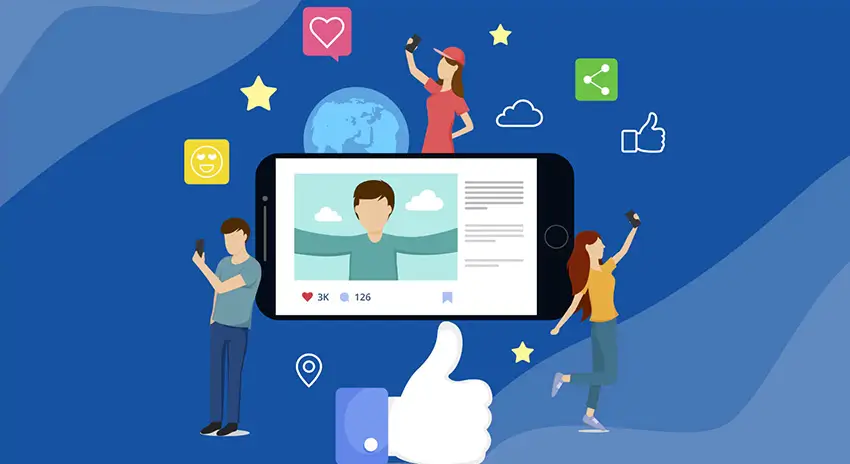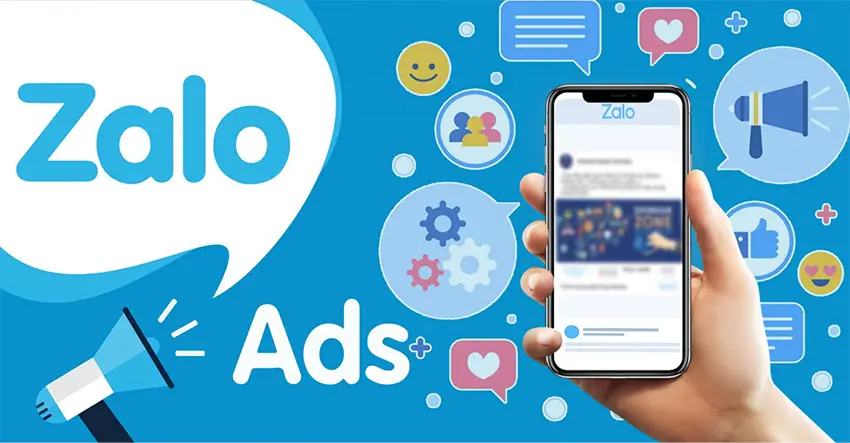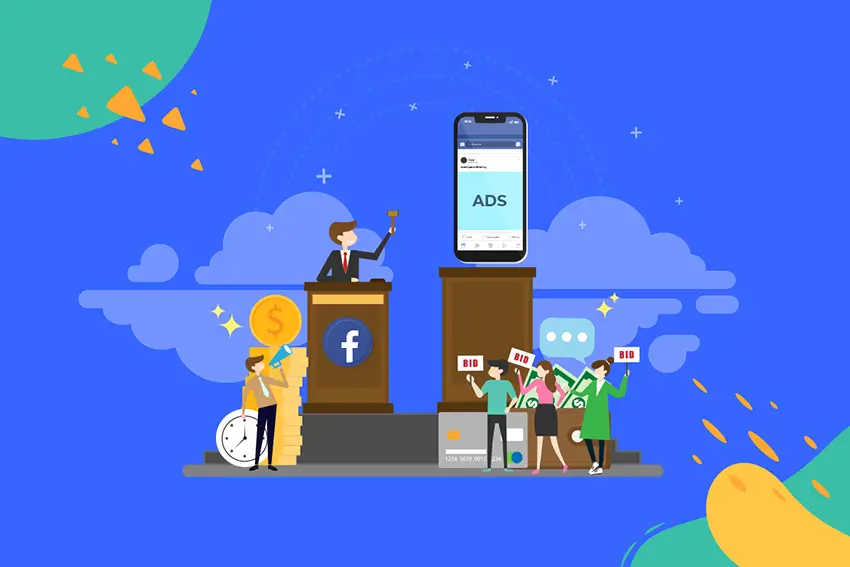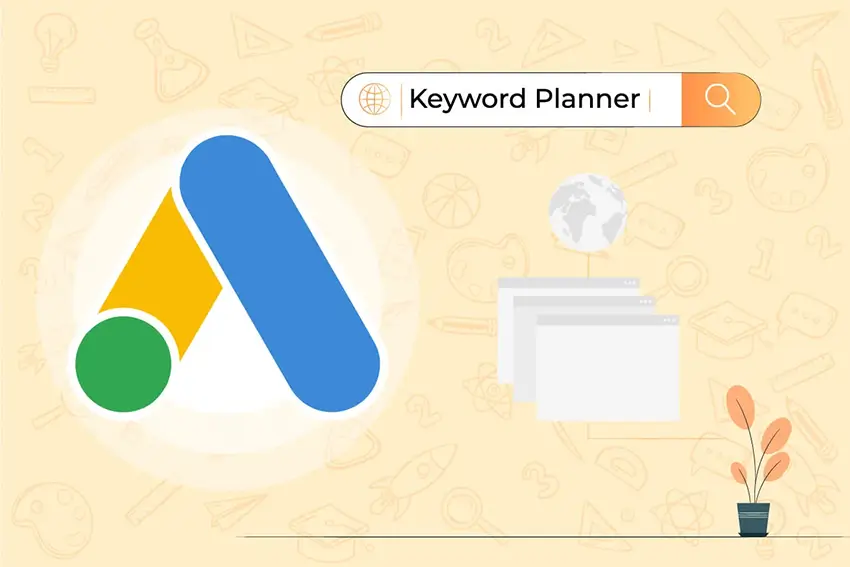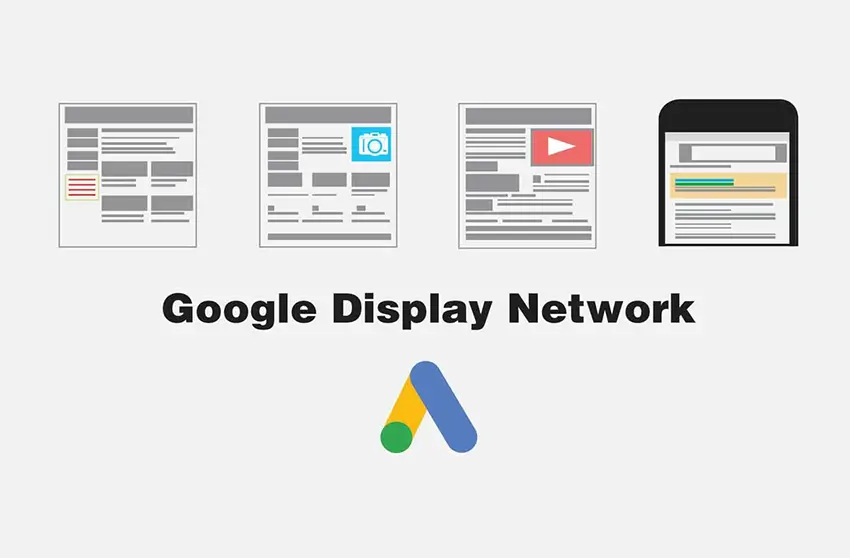Google MCC: Giới thiệu và hướng dẫn tạo tài khoản MCC
Google MCC là gì? Tại sao nên tạo tài khoản này? Trong bài viết dưới đây, Lead Digital Agency sẽ giới thiệu đến bạn tính năng này và hướng dẫn tạo tài khoản MCC để quản lý Google Ads hiệu quả nhất.
1. Google MCC là gì?
Google MCC hay My Client Center là một công cụ quản lý tài khoản quảng cáo của Google Ads. Tài khoản MCC cho phép bạn liên kết và quản lý nhiều tài khoản Google Ads khác nhau tại một giao diện duy nhất. Công cụ này rất hữu ích cho các công ty quảng cáo, digital marketing agency hoặc bất kỳ ai cần quản lý nhiều tài khoản quảng cáo cho nhiều khách hàng khác nhau.
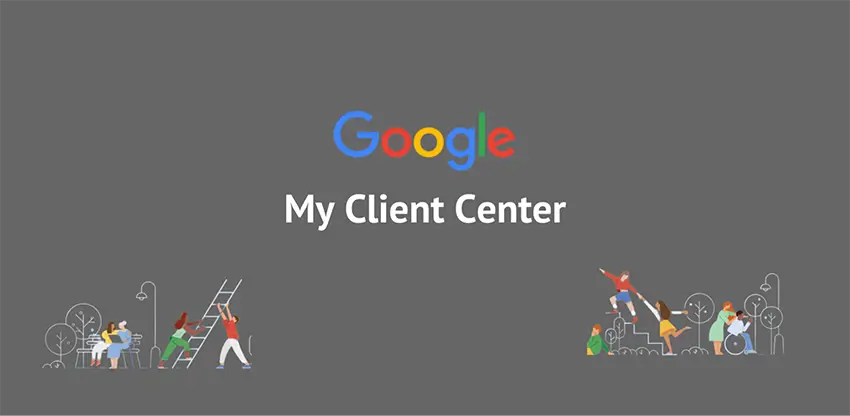
Google MCC là công cụ tiện lợi để quản lý nhiều tài khoản
Tài khoản MCC không chỉ giúp bạn tiết kiệm thời gian quản lý hàng loạt ad account mà còn cung cấp góc nhìn tổng quan về các chiến dịch quảng cáo, kết quả đạt được và chi phí tương ứng. Phần tiếp theo của bài viết, chúng ta sẽ tìm hiểu lợi ích của Google My Client Center.
2. Lợi ích khi dùng Google MCC
Dưới đây là những lợi ích khi bạn sử dụng Google MCC để quản lý tài khoản quảng cáo:
- Tiết kiệm thời gian: Thay vì việc đăng nhập và đăng xuất từng tài khoản riêng lẻ, Google Ads MCC cho phép bạn chuyển đổi giữa các tài khoản nhanh chóng từ một bảng điều khiển duy nhất. Đồng thời, bạn có thể xem hiệu suất của tất cả chiến dịch trên một màn hình. Thao tác này tiết kiệm đáng kể thời gian và công sức cho bạn.
- Quản lý chiến dịch hiệu quả: Bạn có thể đồng thời thay đổi ngân sách, trạng thái quảng cáo, từ khóa… cho hàng loạt chiến dịch ở các tài khoản khác nhau, thay vì làm thủ công từng cái. Đồng thời, Google MCC giúp bạn tạo chiến dịch nhanh chóng. Mặt khác, bạn dễ dàng chia sẻ danh sách từ khóa phủ định, tệp khách hàng… giữa các tài khoản khác nhau.

Google MCC giúp bạn quản lý hiệu quả nhiều chiến dịch cùng lúc
- Báo cáo và phân tích: Đầu tiên, bạn có thể tạo báo cáo hiệu suất cho tất cả hoặc một vài tài khoản cụ thể để so sánh và đánh giá chiến dịch. Sau đó, Google MCC cho phép lập báo cáo tự động theo lịch trình và gửi qua email, giảm công sức theo dõi thủ công.
- Quản lý ngân sách và thanh toán: Tính năng này đặc biệt phù hợp với marketing agency hoặc nhà quảng cáo đang chạy nhiều tài khoản khác nhau. Bạn dễ dàng gộp chi phí của tất cả tài khoản vào một hóa đơn duy nhất, giúp đơn giản hóa việc quản lý tài chính. Mặt khác, Google MCC cung cấp tùy chọn đặt ngân sách cho từng tài khoản, bạn sẽ không lo vượt mức giới hạn đề ra.
- Phân quyền tài khoản: Với tài khoản MCC, bạn có thể phân quyền truy cập cho người dùng (nhân viên, khách hàng, đối tác) với các cấp độ khác nhau (admin, edit, view-only) mà không cần chia sẻ thông tin đăng nhập tài khoản gốc. Mặt khác, bạn cũng có khả năng kiểm soát nhân viên tốt hơn, biết chính xác khả năng tối ưu quảng cáo và hiệu suất tương ứng của mỗi cá nhân.
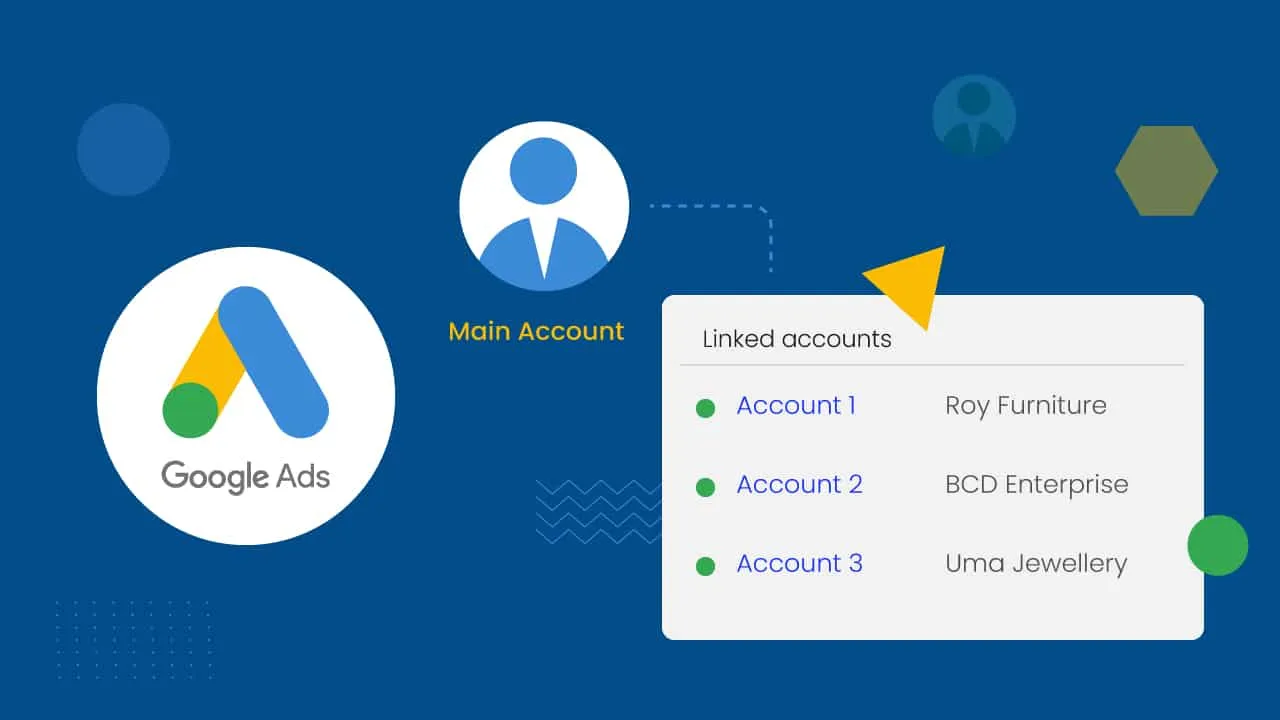
Bạn có thể phân quyền dễ dàng với tài khoản MCC
- Hỗ trợ từ Google: Nếu chi tiêu quảng cáo đủ lớn, tài khoản MCC Ads cảu bạn sẽ được ưu tiên hỗ trợ từ đại diện của Google. Quảng cáo sẽ chạy ổn định hơn, hạn chế bị “đánh gậy” và thời gian xử lý kháng cáo nhanh hơn. Ngoài ra, agency có thể nhận chứng nhận Google Partner nếu thỏa mãn chi tiêu quảng cáo trong năm, mang lại lợi ích và uy tín thương hiệu.
3. Cách tạo Google MCC
Sau đây, Lead Digital Agency sẽ hướng dẫn bạn cách tạo tài khoản Google MCC
Bước 1: Truy cập website: https://ads.google.com/intl/vi_vn/home/tools/manager-accounts/
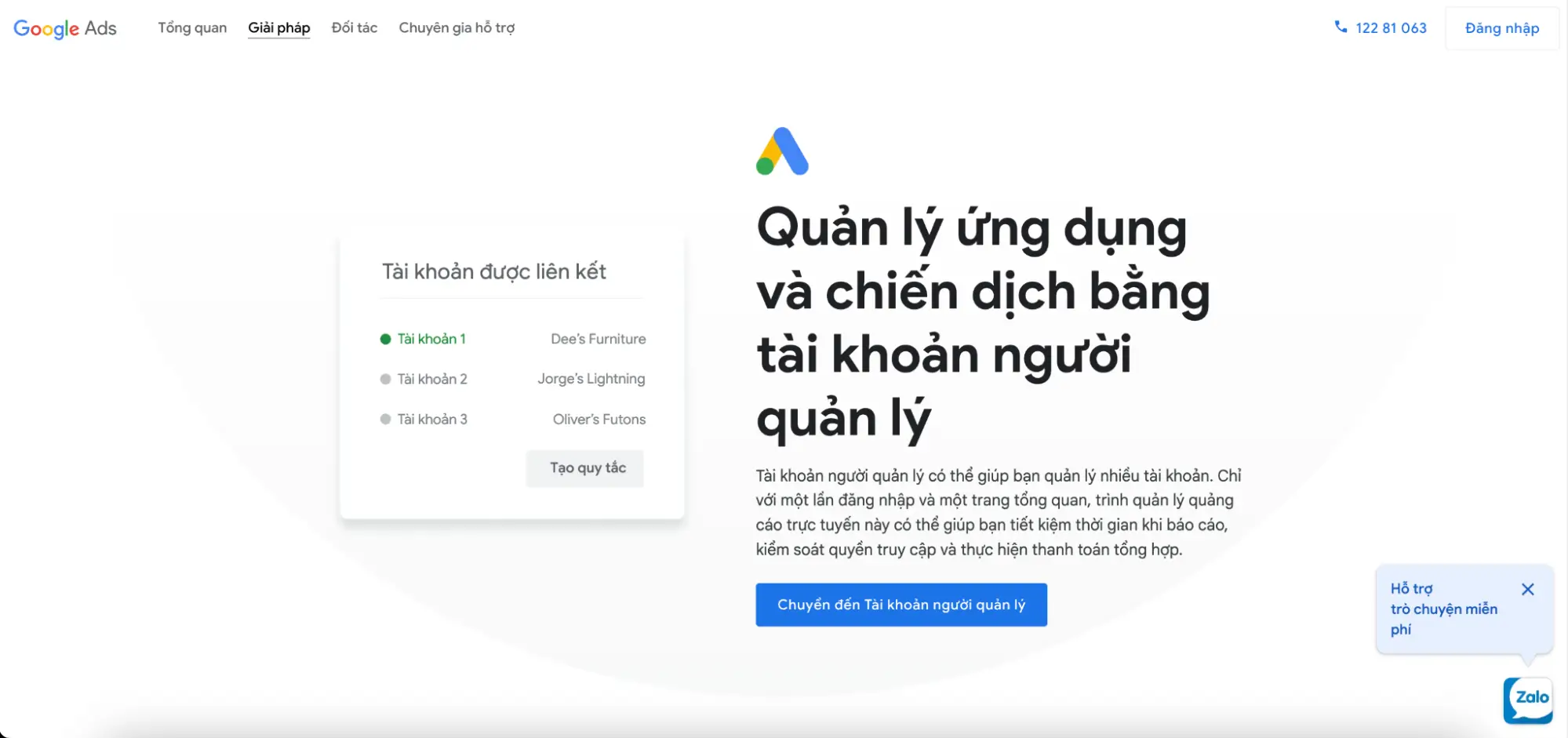
Landing page tạo Google MCC
Bước 2: Ở góc trên bên phải, chọn Đăng nhập; sau đó sử dụng tài khoản email cá nhân hoặc công ty của bạn.
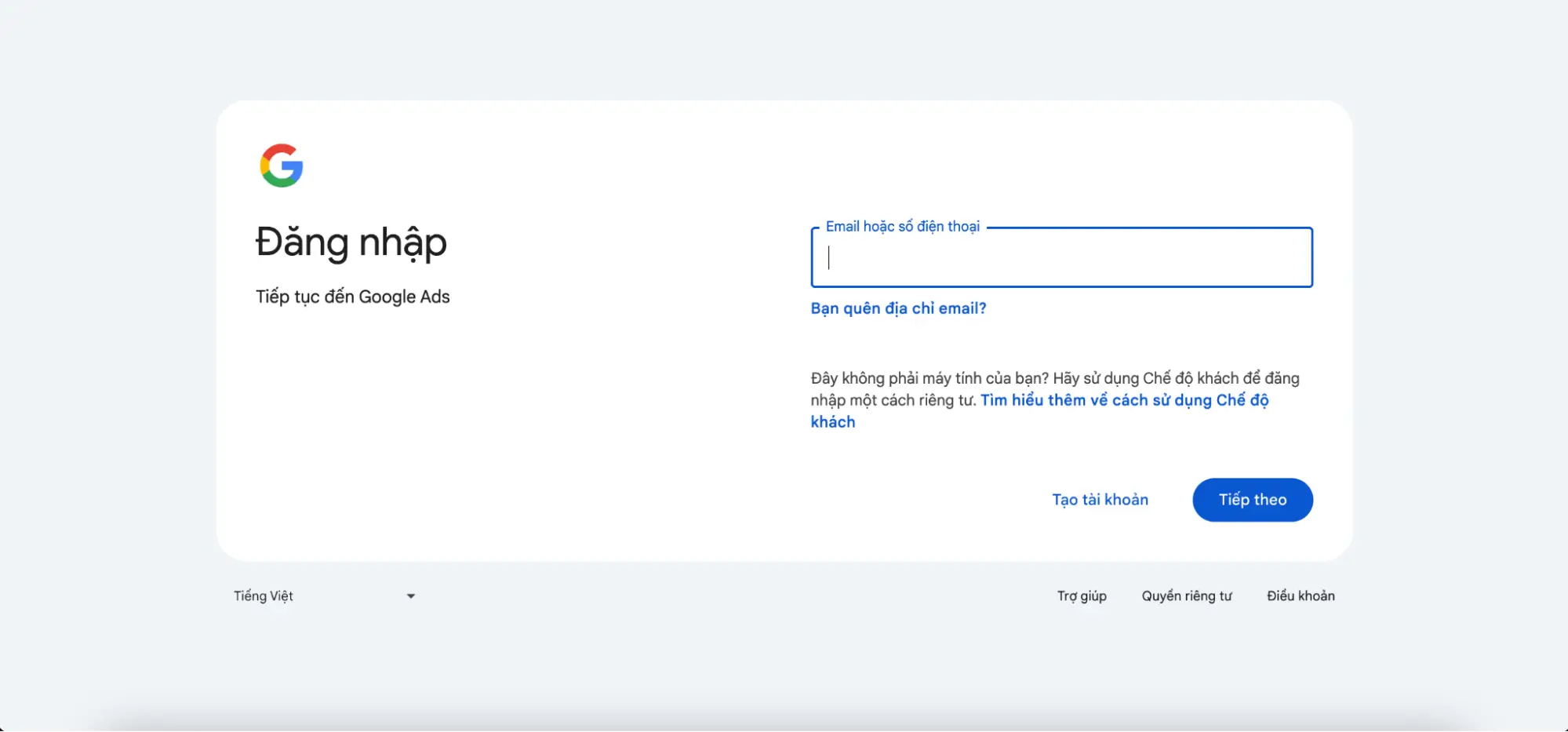
Đăng nhập tài khoản Gmail để tạo Google MCC
Bước 3: Tại giao diện Google MCC, bạn hãy điền các thông tin được yêu cầu như tên doanh nghiệp, website, số điện thoại, link dẫn đến ứng dụng di động…
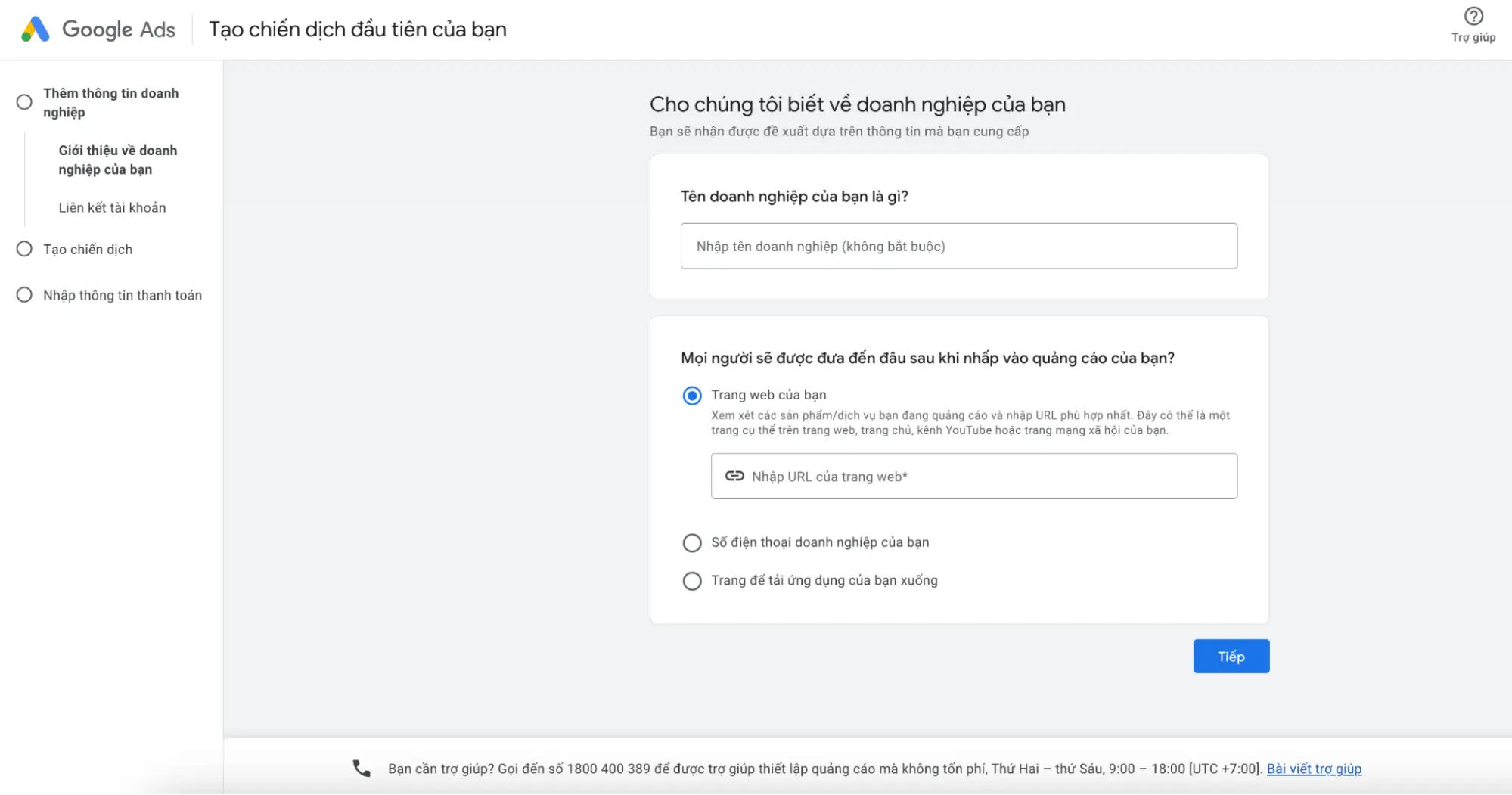
Điền thông tin doanh nghiệp của bạn trên Google MCC
Bước 4: Nhập số điện thoại để khách hàng có thể liên hệ với doanh nghiệp của bạn. Đồng thời, bạn nên liên kết tài khoản MCC Ads với Youtube, ứng dụng di động hay trang Google Business để vận hành tốt hơn.
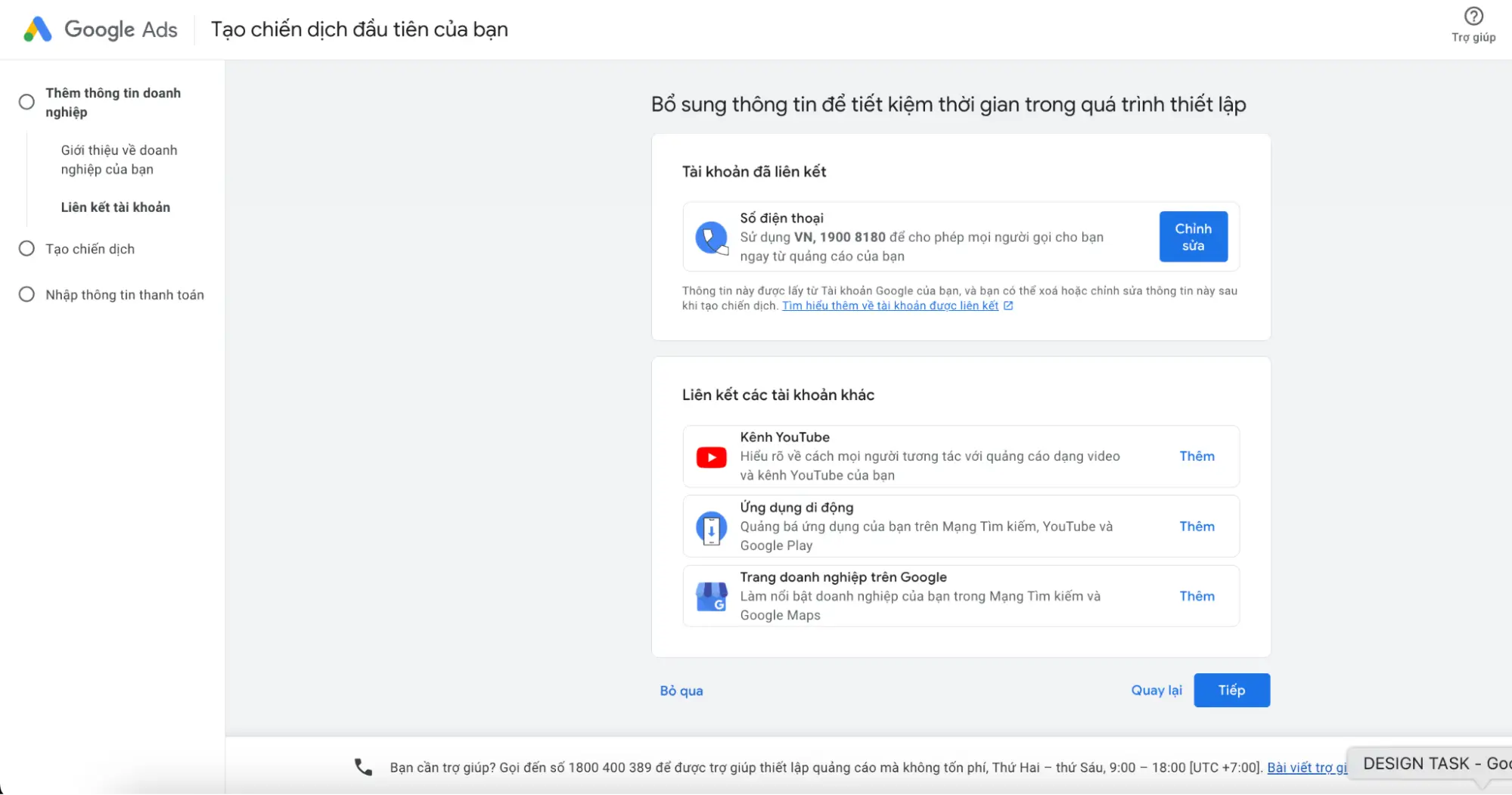
Google MCC khuyến khích nhập số điện thoại và liên kết tài khoản từ các nền tảng khác
Bước 5: Tạo chiến dịch quảng cáo đầu tiên bằng tài khoản MCC mới. Nếu bạn chưa có nhu cầu, hãy nhấn “bỏ qua” để sang phần tiếp theo.
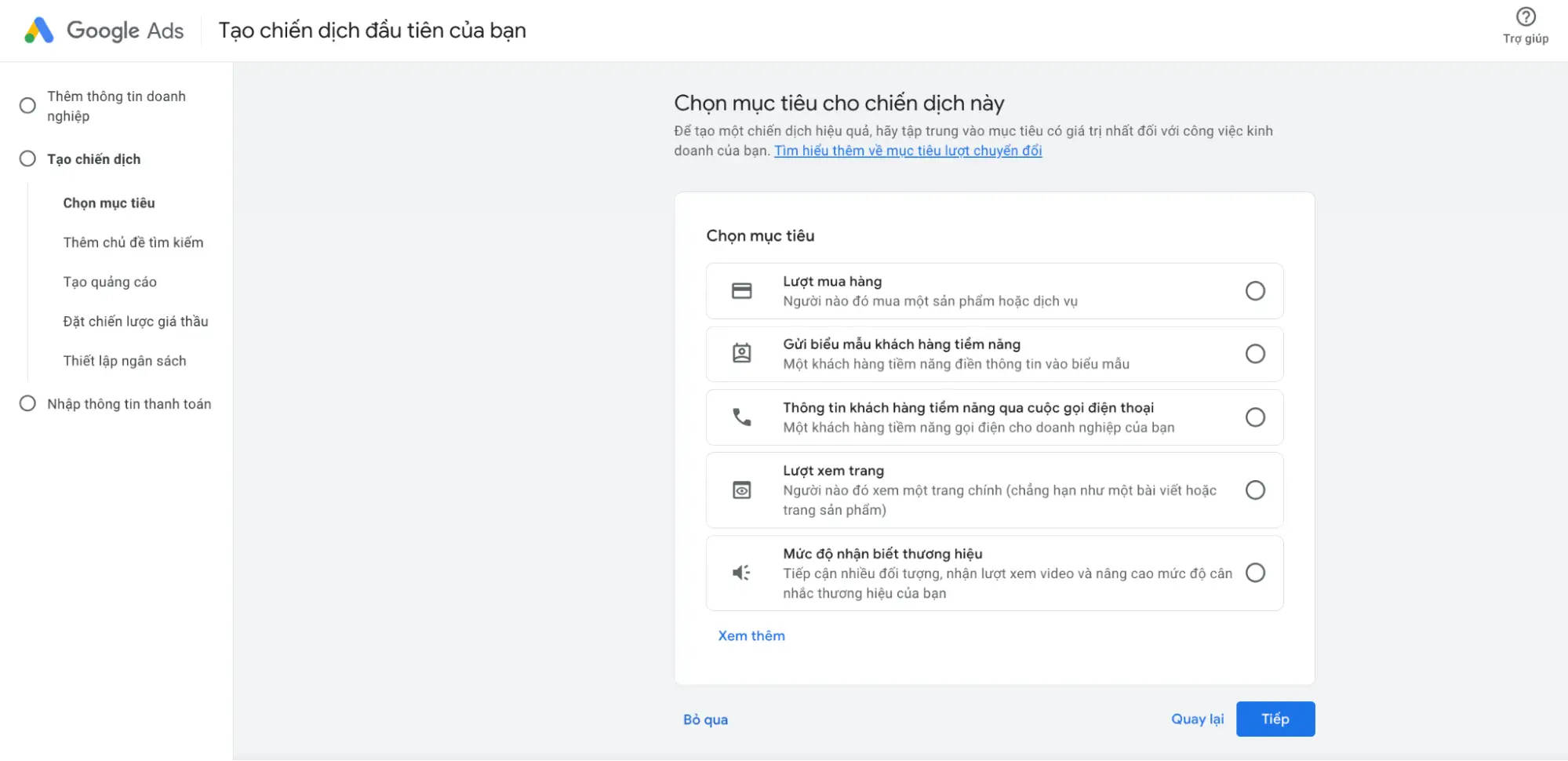
Tạo chiến dịch đầu tiên bằng tài khoản MCC Ads
Bước 6: Bạn nhập các thông tin thanh toán như Quốc gia, múi giờ, đơn vị tiền tệ. Sau khi nhấn tiếp tục, bạn sẽ cần điền thông tin thẻ tín dụng/thẻ thanh toán để kích hoạt tài khoản Google MCC.
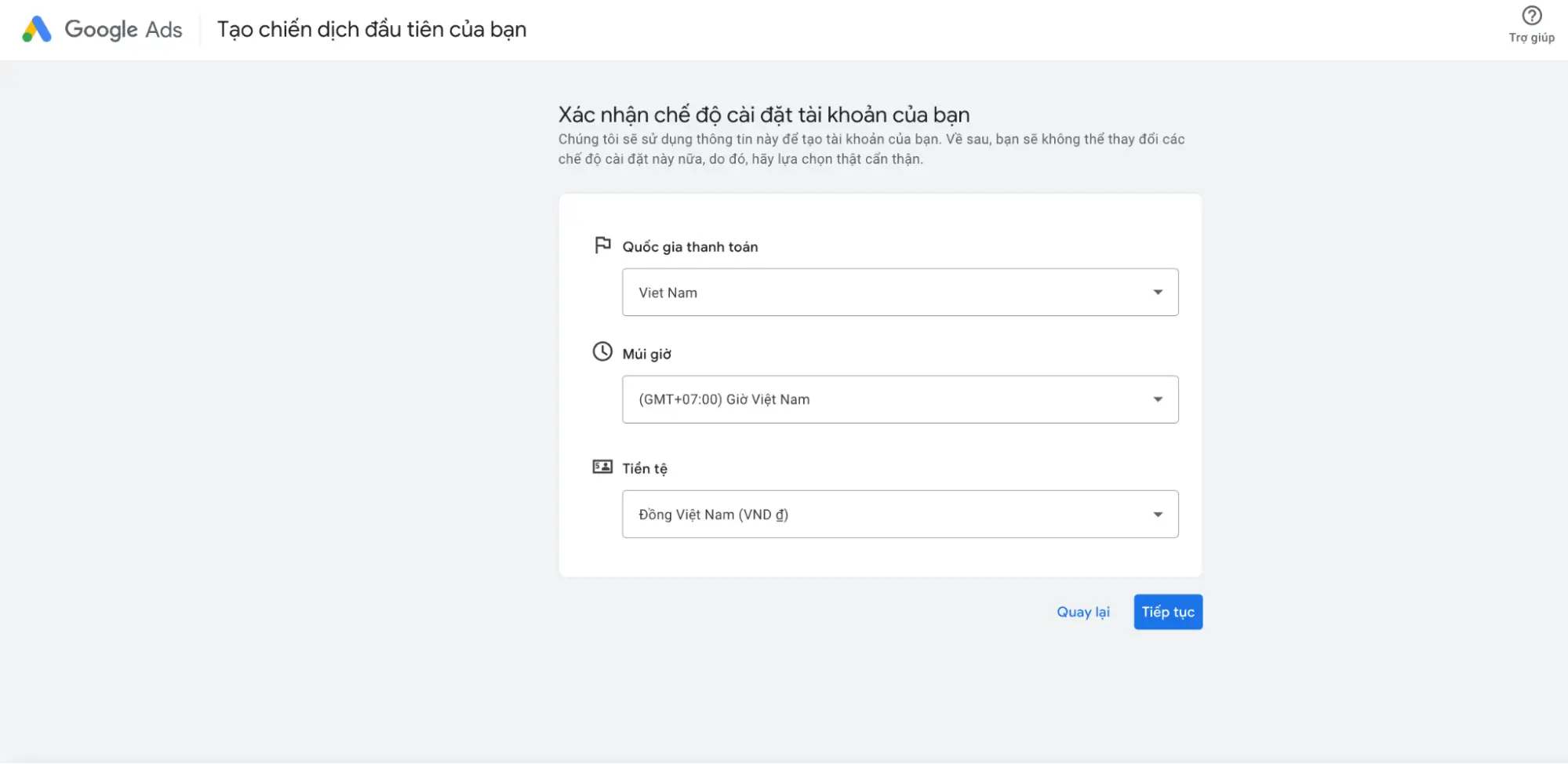
Tạo hồ sơ thanh toán trên Google MCC
Google sẽ yêu cầu bạn nạp tối thiểu khoảng 160.000 đồng (tùy thời điểm) để hoàn thành việc tạo tài khoản MCC. Số tiền này sẽ được dùng cho những chiến dịch quảng cáo của bạn trong tương lai.
Tóm lại, Google MCC là công cụ tiện lợi cho những ai cần quản lý nhiều tài khoản quảng cáo. Với khả năng quản lý tập trung, báo cáo tổng hợp và tối ưu hóa chiến dịch, tài khoản MCC giúp bạn tiết kiệm thời gian và công sức, đồng thời cải thiện hiệu suất quảng cáo. Nếu bạn cần tư vấn chuyên sâu về Google Ads và các giải pháp Digital Marketing, hãy liên hệ với Lead Digital Agency nhé!
- Văn phòng: 215 Nguyễn Gia Trí, P. Thạnh Mỹ Tây, TP. HCM
- Hotline: 093 2323 799
- Website: https://leadigital.vn/
- Fanpage: https://www.facebook.com/leadigital.vn